怎样在Word里调整图片环绕方式_Word图文排版技巧

在word中调整图片环绕方式的核心在于控制图文相对位置以提升排版美观性和可读性,具体步骤为:1.选中目标图片;2.在“图片工具”选项卡的“排列”或“环绕文字”组中选择合适的环绕方式,如嵌入型、四周型、紧密型、衬于文字下方、浮于文字上方、上下型等;3.根据需要拖动调整图片位置或大小;4.通过“其他布局选项”进行更精确设置,如调整图片与文字间距、页面位置等。若出现排版混乱问题,可尝试切换至“上下型”或“嵌入型”环绕方式,适当调整图片尺寸和位置,并合理设置图文距离。此外,还可使用文本框或分节符来隔离复杂排版区域。为了实现更美观的图文混排,应注意选择高质量且与内容相关的图片,保持风格统一,合理留白,对齐一致,并善用样式功能。word还提供高级排版技巧,如锁定标记防止图片位移、跨栏排版优化图文分布、插入smartart图形增强视觉效果、设置水印或背景图增添个性化元素但需避免干扰阅读。

在Word中调整图片环绕方式,核心在于控制图片与文字的相对位置,让图文混排更美观、更具可读性。简单来说,就是告诉Word,图片应该如何“围绕”着文字显示。

解决方案:
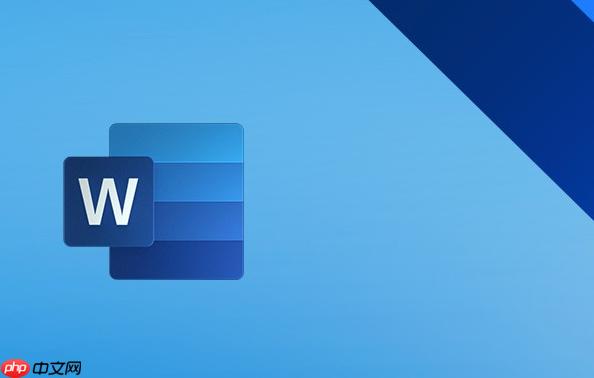 选中图片: 在Word文档中,单击你想要调整环绕方式的图片。找到环绕方式选项: 选中图片后,通常会出现一个“图片工具”的上下文选项卡。如果没有,双击图片即可激活。在这个选项卡中,你会找到一个叫做“排列”或者“环绕文字”的选项组。不同的Word版本,名称可能略有差异,但图标一般都是一个图片被文字围绕的样式。选择合适的环绕方式: 点击“环绕文字”下拉菜单,你会看到各种环绕方式,例如:嵌入型: 图片就像一个大的文字字符一样,插入在文本行中。四周型: 文字会紧密地围绕在图片四周。紧密型: 文字会尽可能地贴近图片的形状,忽略图片的透明部分。衬于文字下方: 图片会显示在文字的下方,文字覆盖在图片上。浮于文字上方: 图片会显示在文字的上方,遮挡文字。上下型: 文字只会在图片的上方和下方显示,不会出现在图片的左右两侧。调整图片位置和大小: 选择好环绕方式后,你可以拖动图片来调整其在文档中的位置。同时,也可以通过拖动图片边角上的控制点来调整图片的大小,直到达到你想要的效果。高级布局选项(可选): 如果你需要更精细的控制,可以点击“环绕文字”菜单中的“其他布局选项”。在这里,你可以设置图片与文字的距离、图片在页面上的精确位置等。
选中图片: 在Word文档中,单击你想要调整环绕方式的图片。找到环绕方式选项: 选中图片后,通常会出现一个“图片工具”的上下文选项卡。如果没有,双击图片即可激活。在这个选项卡中,你会找到一个叫做“排列”或者“环绕文字”的选项组。不同的Word版本,名称可能略有差异,但图标一般都是一个图片被文字围绕的样式。选择合适的环绕方式: 点击“环绕文字”下拉菜单,你会看到各种环绕方式,例如:嵌入型: 图片就像一个大的文字字符一样,插入在文本行中。四周型: 文字会紧密地围绕在图片四周。紧密型: 文字会尽可能地贴近图片的形状,忽略图片的透明部分。衬于文字下方: 图片会显示在文字的下方,文字覆盖在图片上。浮于文字上方: 图片会显示在文字的上方,遮挡文字。上下型: 文字只会在图片的上方和下方显示,不会出现在图片的左右两侧。调整图片位置和大小: 选择好环绕方式后,你可以拖动图片来调整其在文档中的位置。同时,也可以通过拖动图片边角上的控制点来调整图片的大小,直到达到你想要的效果。高级布局选项(可选): 如果你需要更精细的控制,可以点击“环绕文字”菜单中的“其他布局选项”。在这里,你可以设置图片与文字的距离、图片在页面上的精确位置等。Word图片环绕方式调整后文字排版混乱怎么办?
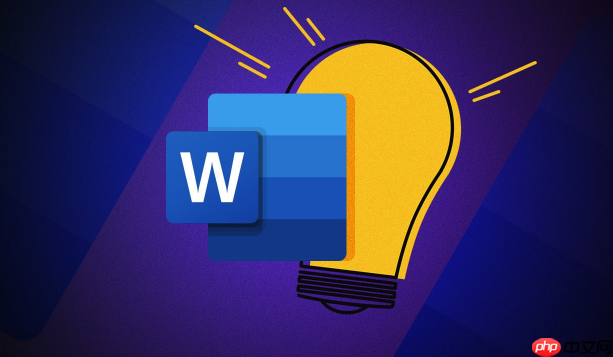
Word排版时,图片环绕方式的设置确实容易导致文字排版混乱。这通常是因为图片的位置和大小与周围的文字没有很好地协调。
检查环绕方式设置: 首先,确认你选择的环绕方式是否适合当前的排版需求。“四周型”和“紧密型”环绕方式最容易导致文字混乱,因为文字会试图紧密地围绕在图片周围,如果图片形状不规则,就可能出现排版问题。尝试切换到“上下型”或“嵌入型”环绕方式,看看是否能改善排版效果。调整图片位置和大小: 图片的位置和大小对文字排版有很大影响。尝试拖动图片到不同的位置,看看文字的排列是否更加自然。同时,调整图片的大小,避免图片过大或过小,导致文字过于拥挤或分散。设置图片与文字的距离: 在“其他布局选项”中,可以设置图片与文字的距离。适当增加图片与文字的距离,可以避免文字过于紧密地围绕在图片周围,从而改善排版效果。使用文本框: 如果以上方法都无法解决问题,可以考虑将图片放入文本框中。文本框可以更灵活地控制图片的位置和大小,同时也可以避免图片对周围文字的排版产生干扰。分节符: 复杂文档可以考虑使用分节符,将需要特殊排版的区域与其他区域分隔开,这样可以避免全局性的排版问题。如何让Word图片环绕文字排版更美观?
美观的图文排版,不仅仅是简单地将图片插入到文档中,还需要注意一些细节,让图片和文字和谐地融合在一起。
选择合适的图片: 图片的质量和内容对排版的美观度有很大影响。选择清晰、高质量的图片,并且图片的内容要与文章的主题相关。避免使用模糊、低分辨率的图片,以及与文章主题无关的图片。统一图片风格: 如果文档中包含多张图片,尽量保持图片的风格一致。例如,可以使用相同色调、相同裁剪比例的图片,这样可以使整个文档看起来更加协调。合理利用留白: 在排版时,要合理利用留白。不要让文字和图片过于拥挤,适当的留白可以使文档看起来更加舒适、易于阅读。对齐方式: 确保图片和文字的对齐方式一致。例如,可以将图片和文字都设置为左对齐,或者都设置为居中对齐。使用样式: Word的样式功能可以帮助你快速地格式化文档。可以使用样式来定义标题、正文、图片说明等元素的格式,从而使整个文档看起来更加专业。除了基本的环绕方式,Word还有哪些高级的图文排版技巧?
除了基本的环绕方式,Word还提供了一些高级的图文排版技巧,可以帮助你创建更专业、更美观的文档。
锁定标记: 开启锁定标记功能可以防止图片意外移动。在“其他布局选项”中可以找到锁定标记的选项。跨栏排版: 对于包含大量文字和图片的文档,可以考虑使用跨栏排版。跨栏排版可以将文档分成多个栏,使文字和图片可以更灵活地排列。使用SmartArt: SmartArt是Word内置的一种图形工具,可以帮助你创建各种流程图、组织结构图等。可以将图片插入到SmartArt图形中,从而创建更具视觉冲击力的排版效果。水印效果: 可以将图片设置为水印,使其显示在文字的下方。水印效果可以为文档增加一些个性化的元素,但要注意不要让水印影响文字的阅读。背景图片: 可以为整个文档设置背景图片,但要注意背景图片的选择,避免使用过于花哨或颜色过于鲜艳的图片,以免影响文字的阅读。免责声明
游乐网为非赢利性网站,所展示的游戏/软件/文章内容均来自于互联网或第三方用户上传分享,版权归原作者所有,本站不承担相应法律责任。如您发现有涉嫌抄袭侵权的内容,请联系youleyoucom@outlook.com。
同类文章
自如服务费减免攻略:4种实用方法详解
在租赁自如房屋时,服务费是一笔不小的开支。许多租客都希望能找到合理的方法免掉这笔费用。以下是一些可能的途径。关注自如优惠活动自如会不定期推出各种优惠活动,如新用户首次签约优惠、节日
打印机广告关闭教程 - 新手简单设置指南
小白学习打印怎么关闭广告,在我的页面,点击顶部的设置图标,在设置页面,点击展开更多选项,在展开的选项中,点击推荐广告打开,在权限设置页面,点击推荐广告选项关闭。小白学习打印app广
韩剧盒子APP使用指南:安装与追剧全教程
韩剧盒子app怎么使用,用户在本站下载安装好app,打开app用户在首页中点击全网视频搜索栏,可以输入关键词来查找片源了,进入页面点击播放我们就能够直接观看了。韩剧盒子app使用说
手把手教你用打印App轻松打印照片
小白学习打印app怎么打印照片,小白学习打印app不仅可以打印学习资料和各种文本,还可以打印照片,下面,本文给大家介绍一下小白学习打印怎么打印照片。希望对大家有所帮助。小白学习打印
小白必看:轻松开启打印云存储服务的设置指南
小白学习打印云存储服务怎么开启,用户在本站下载安装小白学打印软件,打开软件首页后,进入我的板块点击设置,在隐私设置中开启云存储服务即可。小白学习打印app云存储服务开启设置:1、进
相关攻略
热门教程
更多- 游戏攻略
- 安卓教程
- 苹果教程
- 电脑教程





































